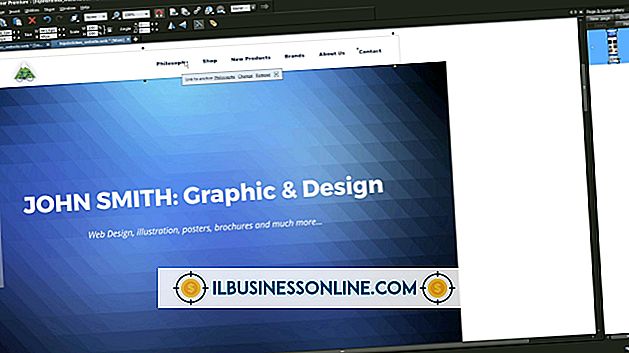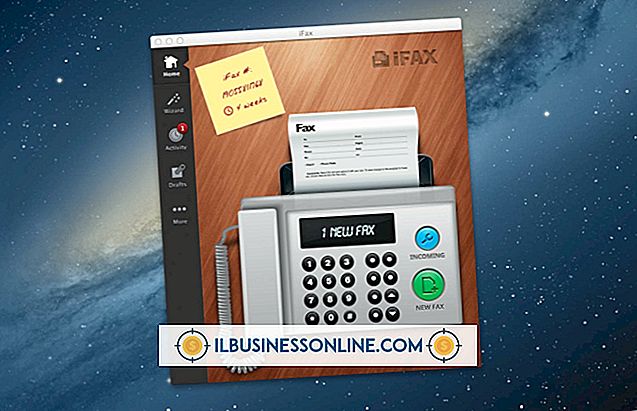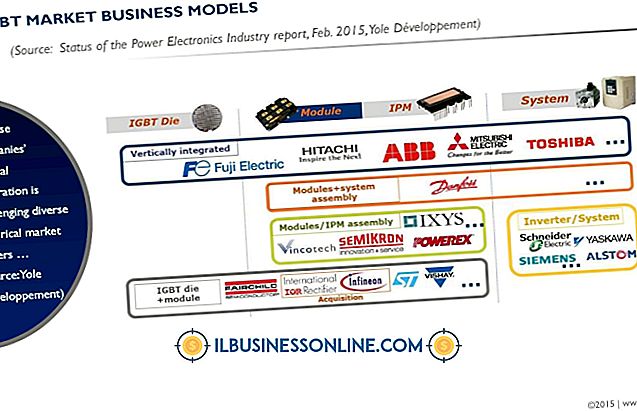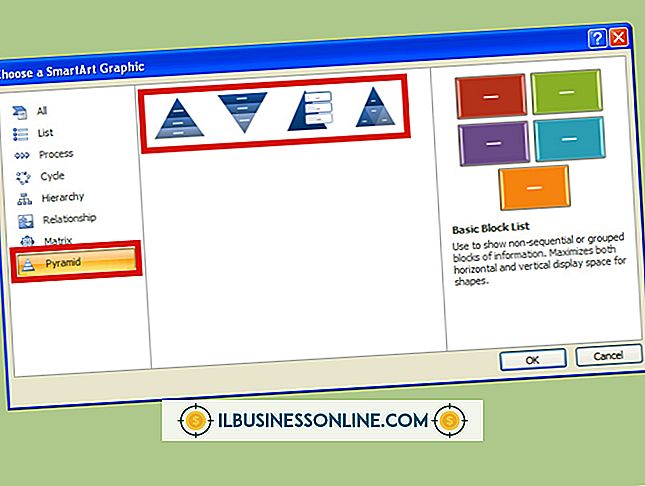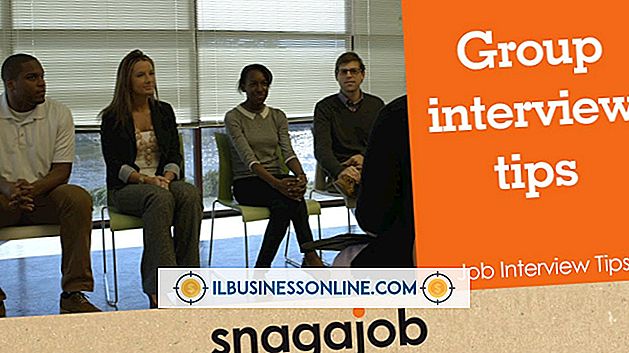Cómo usar RADIUS para la autenticación WLAN

"RADIUS" es un acrónimo de Autenticación Remota de Marcación en el Servicio de Usuario. Su empresa puede implementar un servidor RADIUS para mejorar la seguridad de la red. RADIUS se asocia con un cliente, como un punto de acceso inalámbrico, que autentica y autoriza a los usuarios que intentan acceder a la red. Puede configurar una política de red en Windows Server que se autentique a través de RADIUS mediante una tarjeta inteligente o un protocolo de autenticación extensible protegida.
1.
Haga clic en "Inicio", seleccione "Herramientas administrativas" y luego haga clic en "Administrador del servidor".
2.
Haga clic en "Funciones" y seleccione "Agregar funciones" para abrir el asistente Agregar funciones. Haga clic en Siguiente."
3.
Seleccione "Política de red y servicios de acceso", luego haga clic en "Siguiente".
4.
Seleccione "Servidor de políticas de red" y "Servicios de enrutamiento y acceso remoto". Haga clic en "Siguiente" y luego haga clic en "Instalar".
5.
Haga clic en "Inicio", seleccione "Herramientas administrativas" y haga clic en "Servidor de políticas de red".
6.
Seleccione "Servidor RADIUS para conexiones inalámbricas o cableadas 802.1X" en el menú desplegable de Configuración estándar.
7.
Haga clic en "Configurar 802.1X". Seleccione "Conexiones inalámbricas seguras" como tipo y luego cree un nombre para la política.
8.
Haga clic en "Agregar". Cree un nombre único para el cliente RADIUS e ingrese la dirección IP del punto de acceso inalámbrico en los campos correspondientes.
9.
Haga clic en "Manual" e ingrese un secreto compartido, o haga clic en "Generar" para crear uno automáticamente. Haga clic en Aceptar."
10.
Elija "Microsoft: tarjeta inteligente u otro certificado" o "Microsoft Protected EAP (PEAP)" en el menú desplegable.
11.
Haga clic en Siguiente." Haga clic en "Configurar", elija un certificado para verificar la identidad del servidor y luego haga clic en "Aceptar".
12.
Haga clic en "Agregar" y elija los usuarios y grupos a los que se otorgará acceso a la red inalámbrica. Haga clic en Siguiente."
13.
Haga clic en "Configurar" e ingrese la información para su red de área local virtual, si corresponde. Haga clic en "Aceptar" y "Siguiente".
14.
Haga clic en "Finalizar" para completar la configuración del servidor RADIUS.
Propina
- Debe ingresar la dirección IP y el secreto compartido del servidor RADIUS en cada cliente.